El Gráfico de Barras de Progreso en Excel es muy genial y fácil de hacer, además, puede ser usado para diferentes situaciones (usa la creatividad), pero una en particular que es muy utilizada es para monitorear el progreso de los proyectos.
Planilla para Acompañar tus Proyectos
Nuestro Gráfico de Barras de Progreso en Excel consistirá en informar, según el número de días, cuántos días han pasado y cuánto tiempo falta para completarlo de forma visible.
Primero, ingrese la fecha de inicio y la fecha de finalización esperada del proyecto:
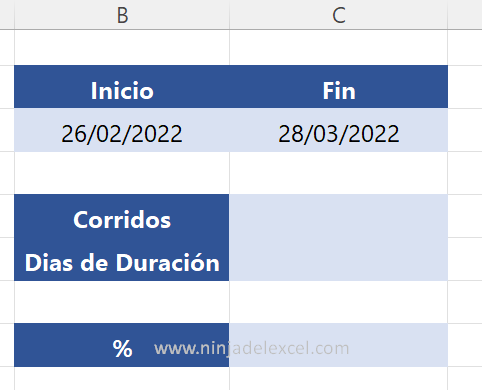
Ahora vamos a traer una información importante: la fecha límite para el desarrollo del proyecto:
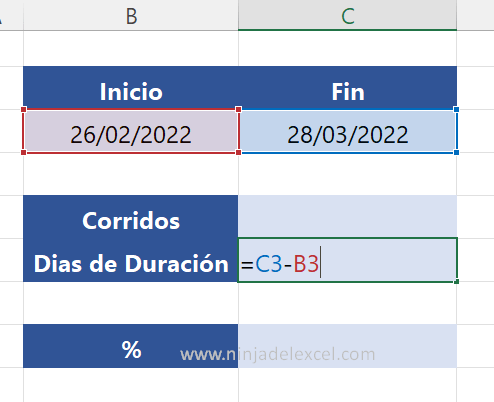
Para ello haz clic en la celda C5 y resta la fecha final a la inicial, si viene en formato de fecha cámbiala a tipo General:
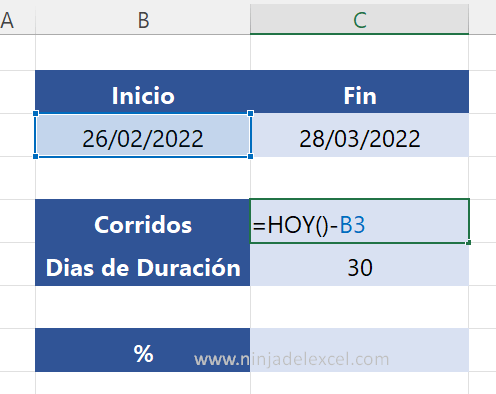
Reciba Contenido de Excel
Registre su E-mail aquí en el blog para recibir de primera mano todas las novedades, post y video aulas que posteamos.
¡Su correo electrónico está completamente SEGURO con nosotros!
Es muy importante que me agregues a la lista de tus contactos para que los siguientes E-mails no caigan en el spam, Agregue este: E-mail: [email protected]
En la celda C8 informaremos cuántos días está en progreso el proyecto, puede hacerlo manualmente, pero aquí hay un consejo muy bueno: reste la fecha de hoy (a través de la función que se actualiza todos los días) por la fecha de inicio.
Luego seleccione la información que acabamos de adquirir y cree un gráfico de barras apiladas:
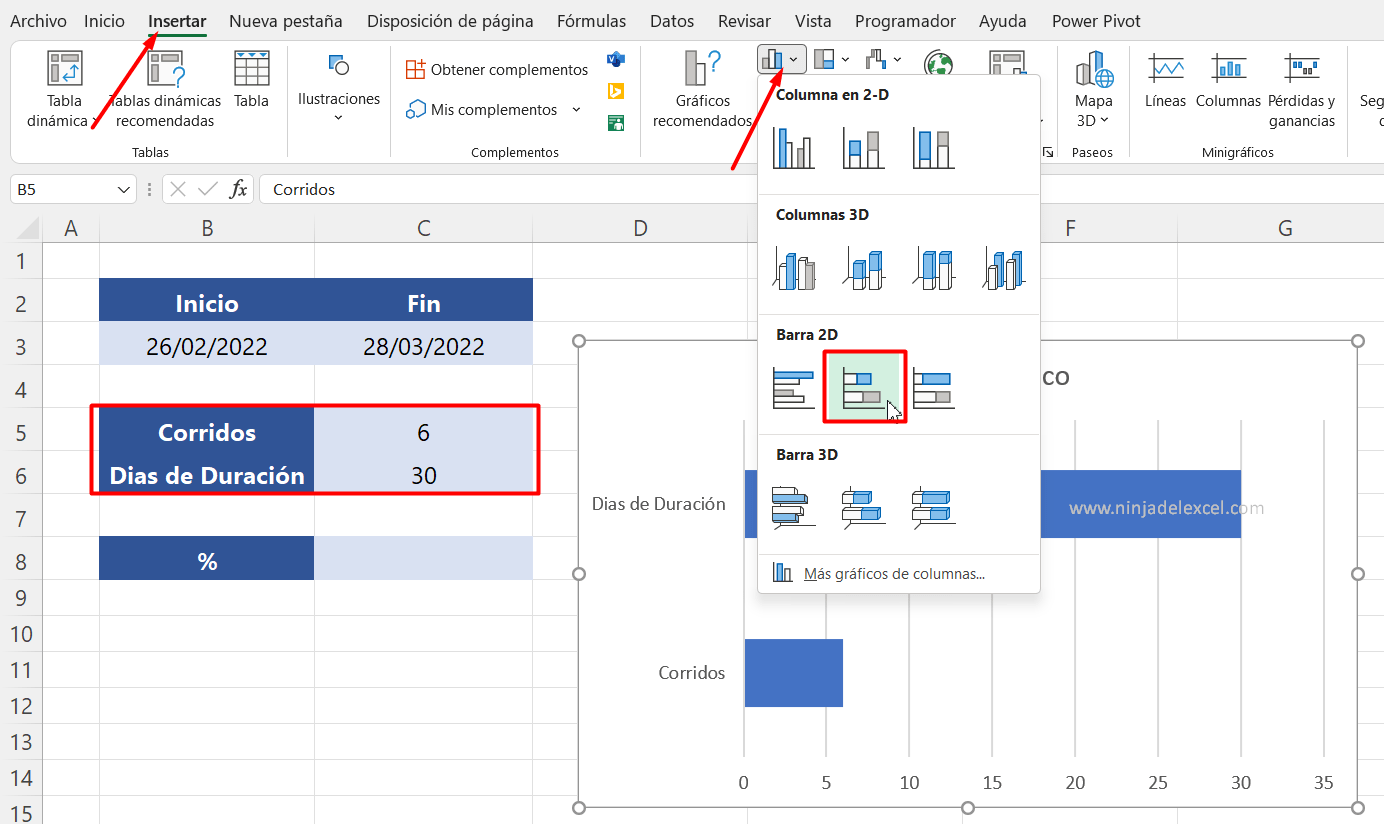
Haga clic derecho en el gráfico y luego haga clic en la opción Cambiar tipo de gráfico de serie:
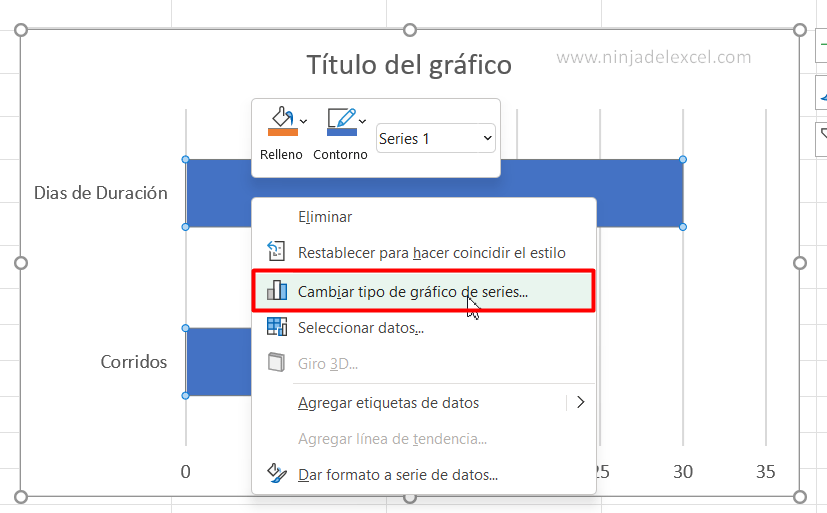
Luego, elija la opción de imagen y haga clic en Aceptar:
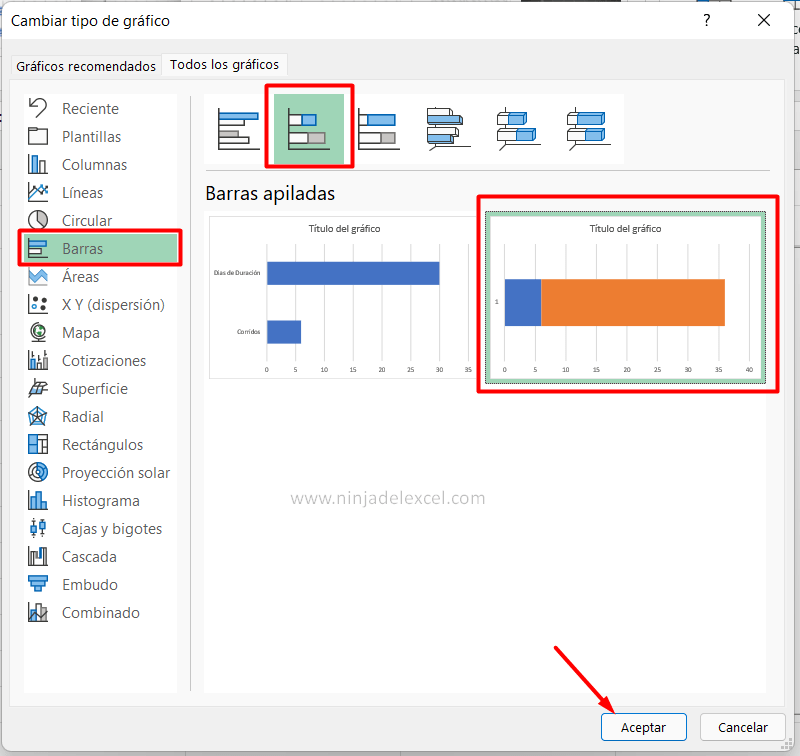
Haga clic con el botón derecho en el eje del horizonte y luego haga clic en Dar formato al eje…
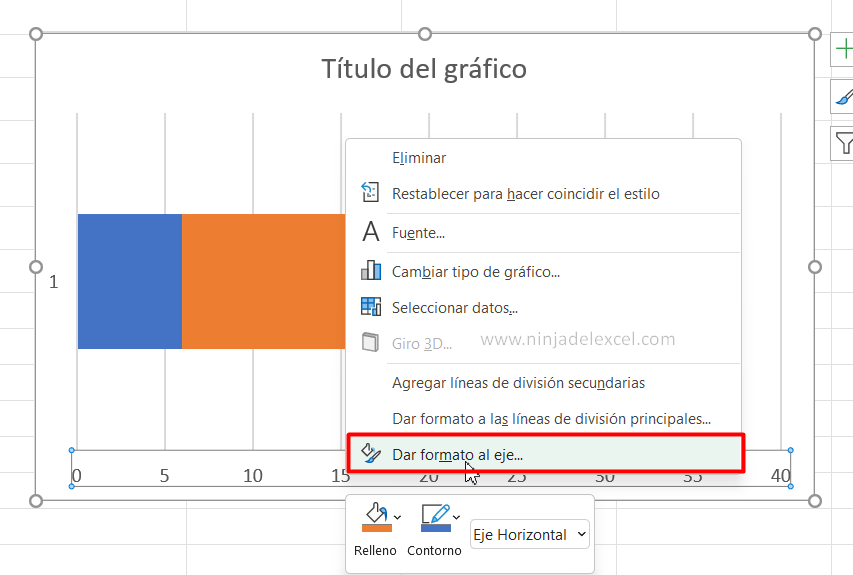
Para el mínimo, ingrese 0 y para el máximo, ingrese la fecha límite para completar su proyecto:
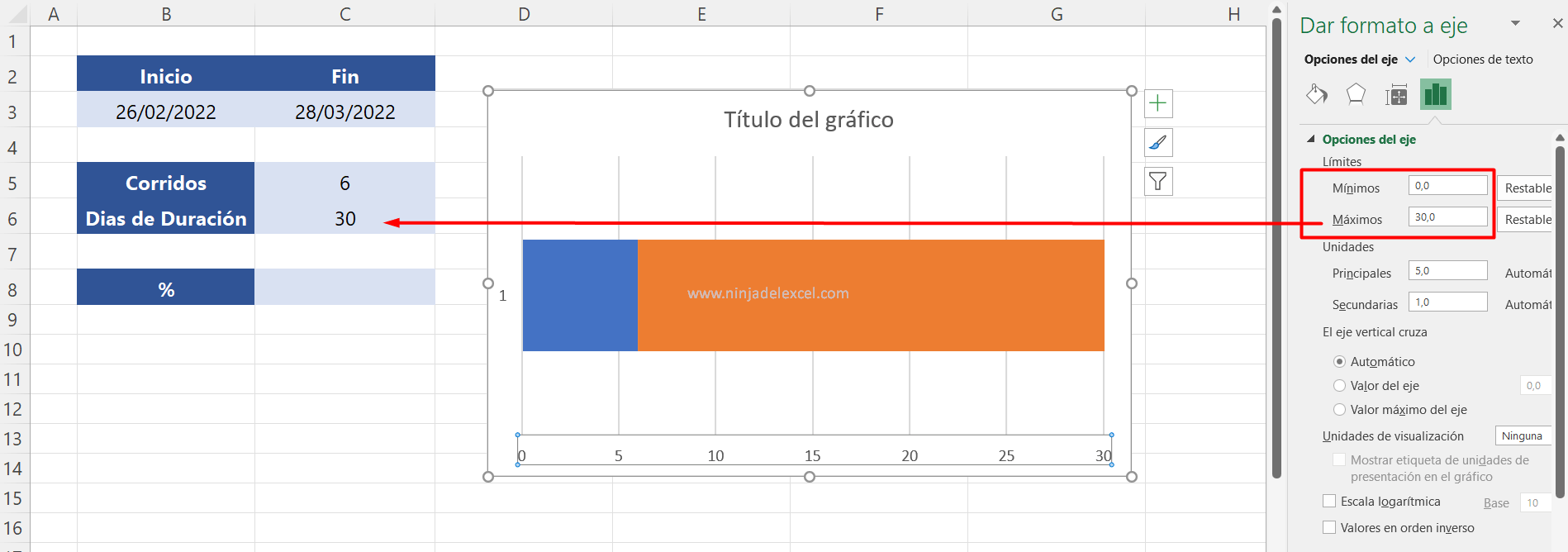
Una buena sugerencia es eliminar todos los elementos gráficos y, si elige dejar alguno, verifique si es realmente esencial.
Para hacer que nuestro gráfico sea aún más interesante, haga clic en la celda D10 y divida los días calendario por la duración del proyecto:
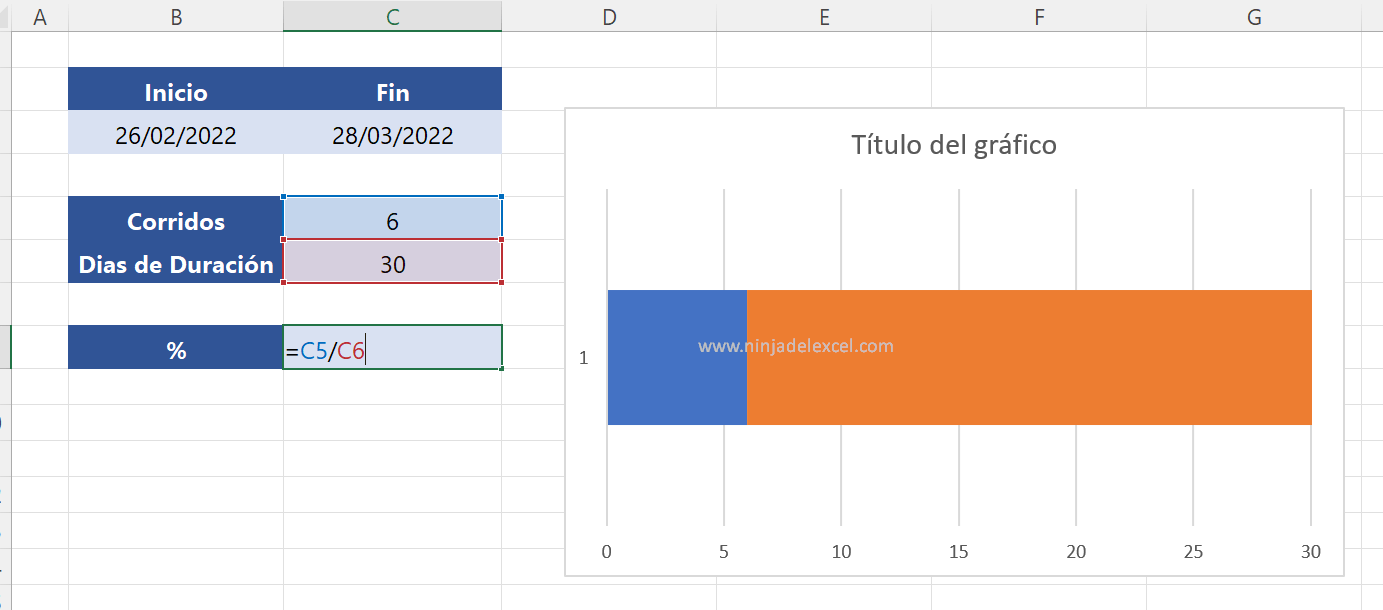
Luego formatee el tipo de datos a porcentaje:
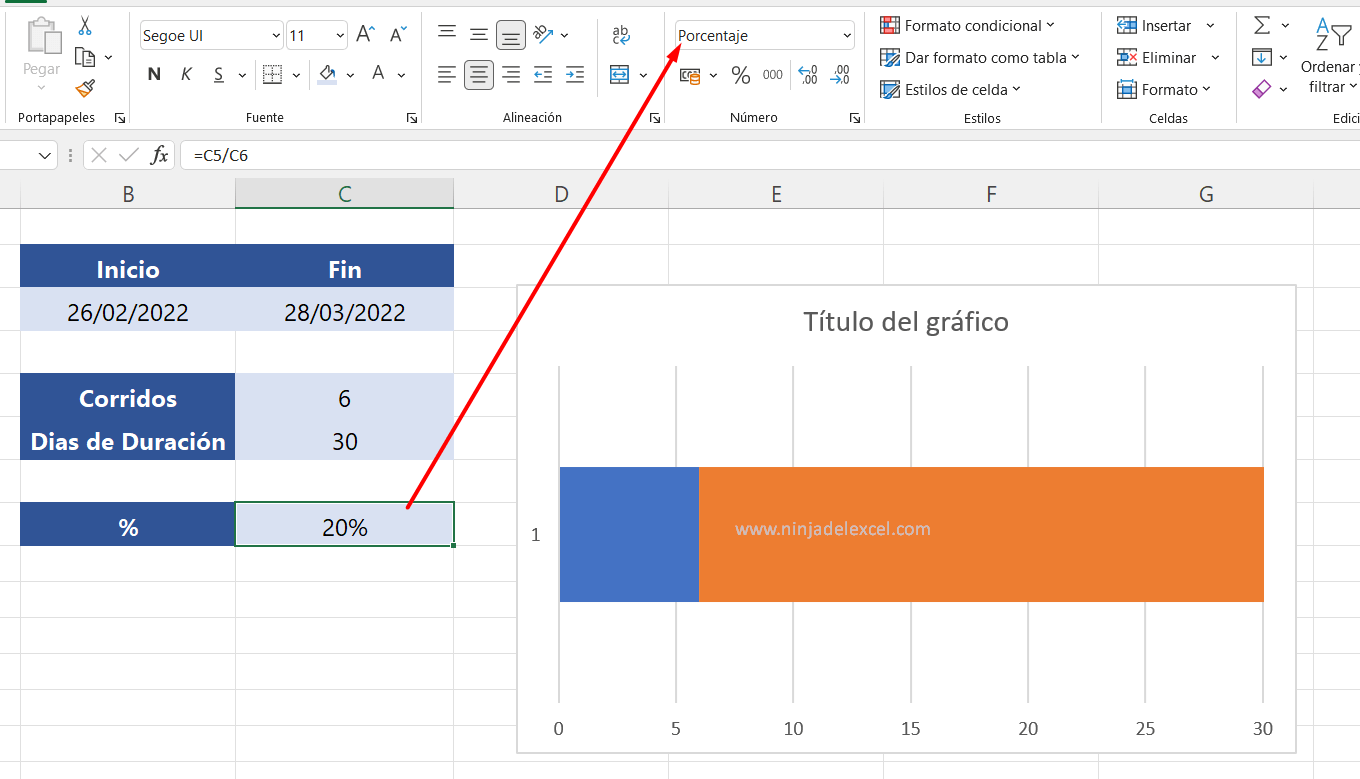
En su gráfico de barras de progreso en Excel, agregue la etiqueta de datos para la parte de días calendario y en la barra de fórmulas ingréselo como la referencia de celda de porcentaje:
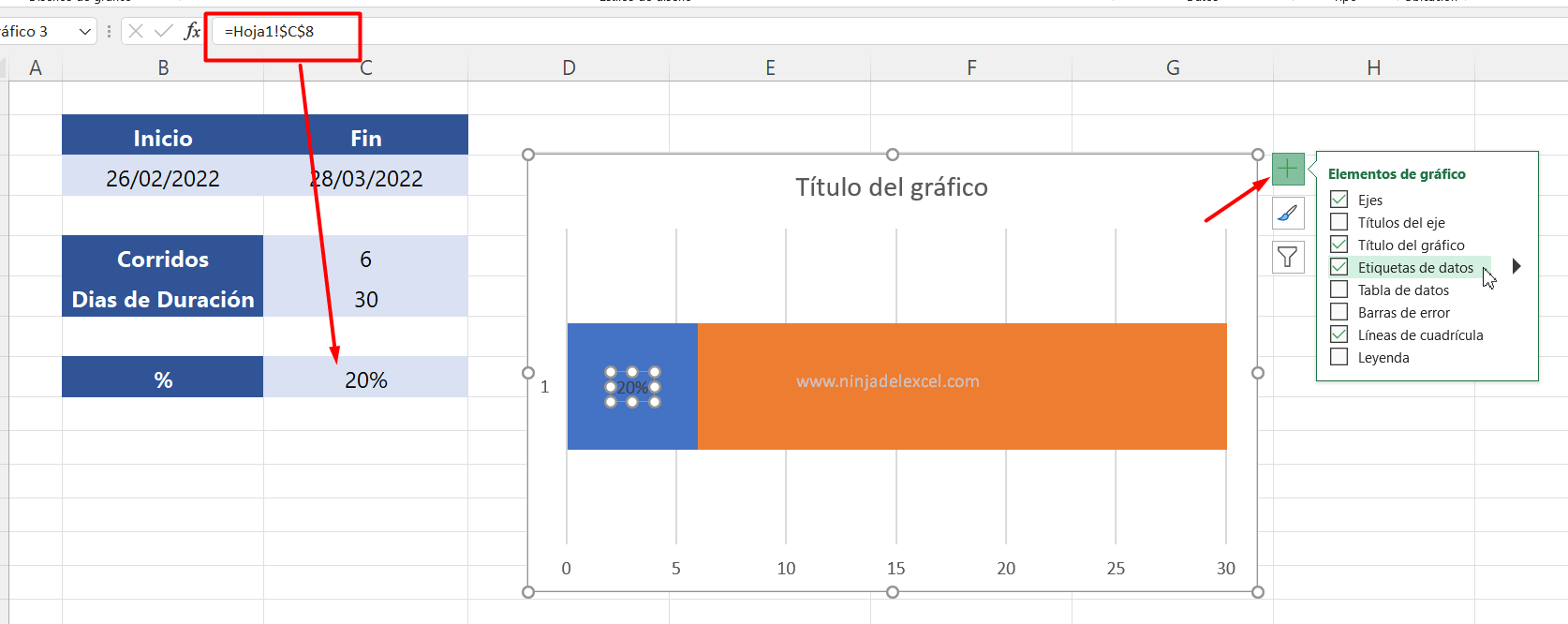
Ahora formatee su gráfico como gráfico de barras de progreso en Excel de la manera que desee:
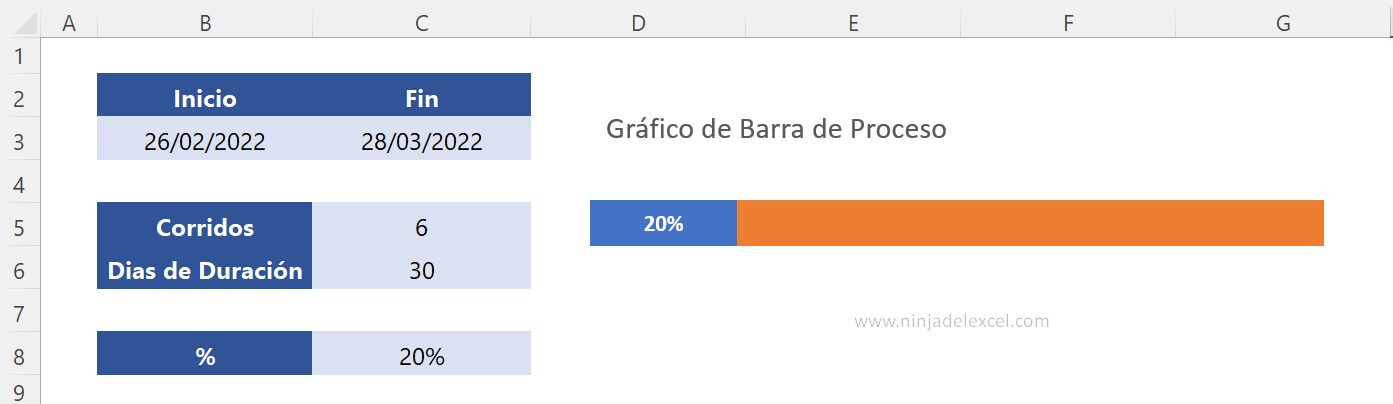
Curso de Excel Básico, Intermedio y Avanzado:
Pronto, ¡Cursos de Excel Completo! Continúa leyendo nuestros artículos y entérate un poco más de lo que hablaremos en nuestra aulas virtuales.
 Si llegaste hasta aquí deja tu correo y te estaremos enviando novedades.
Si llegaste hasta aquí deja tu correo y te estaremos enviando novedades.
¿Qué esperas? ¡Regístrate ya!
Accede a otros tutoriales de Excel
- Como Crear un Gráfico de Coronavirus en Excel – Ninja del Excel
- Alinear Gráfico en Excel – Ninja del Excel
- Creando el Gráfico de Embudo de Ventas – Ninja del Excel
- Gráfico de Burbujas en Excel – Ninja del Excel
- Aproximar Columnas del Gráfico en Excel – Ninja del Excel
- Gráfico de Radial en Excel – Aprende a hacer ahora – Ninja del Excel
















